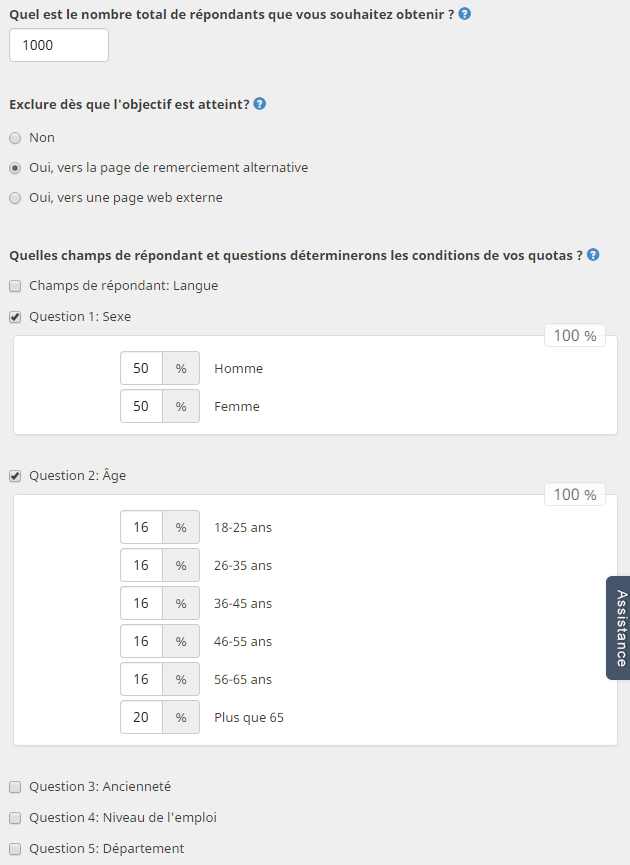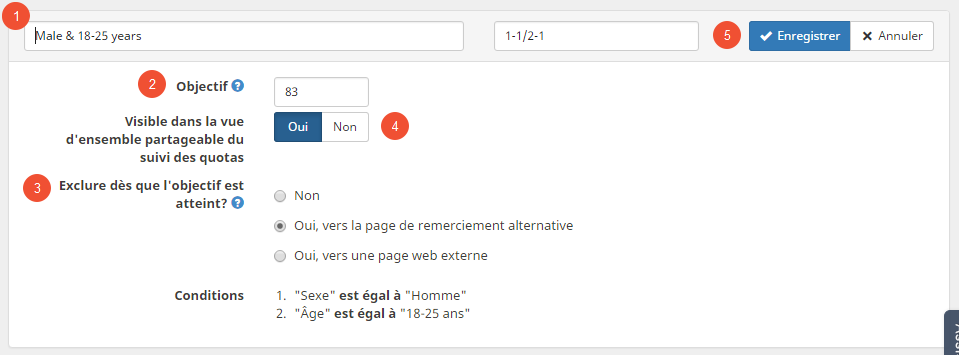Avec des quotas dans une enquête vous pouvez diriger des répondants automatiquement vers une certaine page ou une URL dès que vous avez atteint assez de répondants qui correspondent aux conditions de votre échantillon. Ainsi vous êtes sûr que vous faites une étude fiable et que vous collectionnez des données statistiquement rélévantes.
Vous pouvez, par exemple, ajouter des quotas afin de tracer combien d’hommes et de femmes ont déjà rempli votre enquête. Vous avez alors des données balancées sans devoir faire trop de travail.
Cet article explique les sujets suivants :
Ajouter des quotas
- Connectez-vous à CheckMarket.
- Ouvrez votre enquête.
- Cliquez sur Paramètres et ensuite sur Quotas.
- Remplissez le nombre total de répondants que vous voulez collectionnez (pour tous les quotas ensemble).
- Sélectionnez l’option de redirection désirée :
- Non: des répondants qui correspondent à un quota seront calculés, mais dès qu’un quota est atteint des nouveaux répondants peuvent encore remplir l’enquête. Cette option est utilisée le plus souvent comme une option de suivi des différents types de répondants.
- Oui, vers la page de remerciement alternative : tous les répondants qui correspondent à un quota seront redirigés vers la page de remerciement alternative une fois que ce quota est atteint.
- Oui, vers une page web externe : remplissez une URL d’une page où les répondants qui correspondent à un quota plein doivent être redirigés. Cette option est très utile quand vous voulez louer un panel.
- Sélectionnez les questions qui doivent faire part des conditions de vos quotas. (Vous pouvez seulement sélectionner les types de question radio button ou liste déroulante.)
- Sélectionnez plusieurs questions si vous voulez baser vos quotas sur plusieurs paramètres de segmentation.
- Cliquez sur Créer quotas.
L’outil d’enquêtes de CheckMarket calcule automatiquement de combien de répondants vous avez besoin pour chaque quota afin d’obtenir le total ciblé. Ce total sera divisé également entre toutes les questions sélectionnées. Et vous pouvez encore modifier les quotas sur la page suivante.
Modifier les quotas
Une fois que vous avez créé vos quotas, vous pouvez encore modifier chaque quota individuellement :
- Connectez-vous à CheckMarket.
- Ouvrez votre enquête.
- Cliquez sur Paramètres et ensuite sur Quotas.
- Cherchez le quota que vous voulez modifier et cliquez sur Modifier. Vous pouvez changer le nom (1), le nombre de répondants (2) et la page de redirection (3).
- L’option ‘Oui’ est choisie par défaute à côté de Visible dans la vue d’ensemble du suivi des quotas (4). Vous pouvez changer cela si vous ne voulez pas partager ce quota avec des tiers.
- Faites les modifications désirées et cliquez sur Enregistrer (5).
Vous pouvez aussi ajouter des nouveaux quotas de cette page en cliquant sur le bouton Ajouter quota. Ou cliquez sur Enlever tous pour supprimer tous les quotas en même temps.
Affichez la vue d’ensemble du suivi des quotas
Une partie externe peut aussi suivre vos quotas quand vous partagez l’URL vers la vue d’ensemble du suivi des quotas avec eux.
- Connectez-vous à CheckMarket.
- Ouvrez votre enquête.
- Cliquez sur Paramètres et ensuite sur Quotas.
- Une URL se trouve en haut de cette page. Partagez cette URL avec tout le monde qui doit suivre vos quotas.
- Cliquez sur Afficher à côté de cette URL afin d’ouvrir la vue d’ensemble vous-même.
Télécharger la vue d’ensemble du suivi des quotas
Une fois ouvrie vous pouvez télécharger la vue d’ensemble du suivi des quotas en cliquant sur ![]() dans le coin en haut à droite. Le rapport sera téléchargé en format de fichier Excel.
dans le coin en haut à droite. Le rapport sera téléchargé en format de fichier Excel.
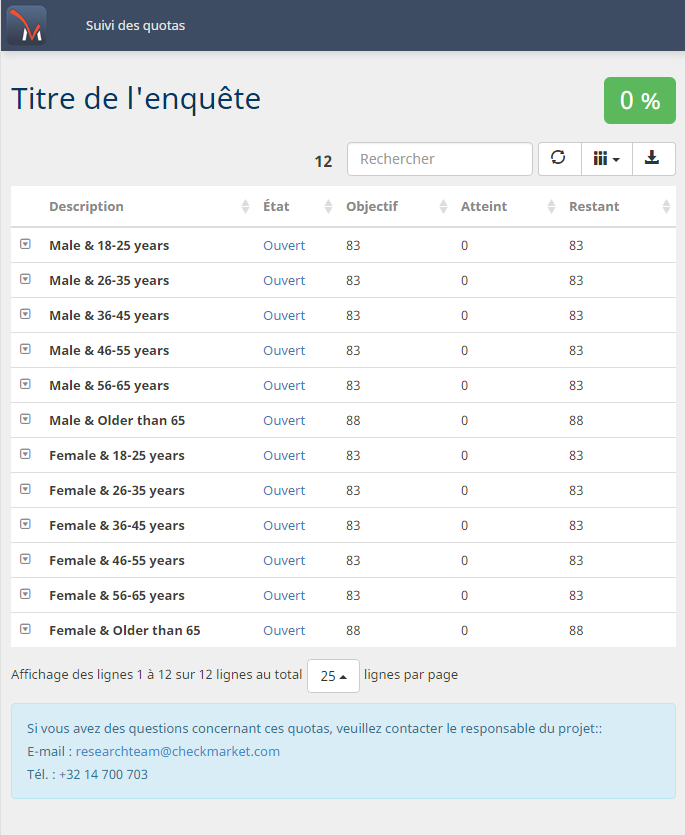
Vous et tout le monde qui a l’URL vers cette vue d’ensemble peut télécharger ce rapport.